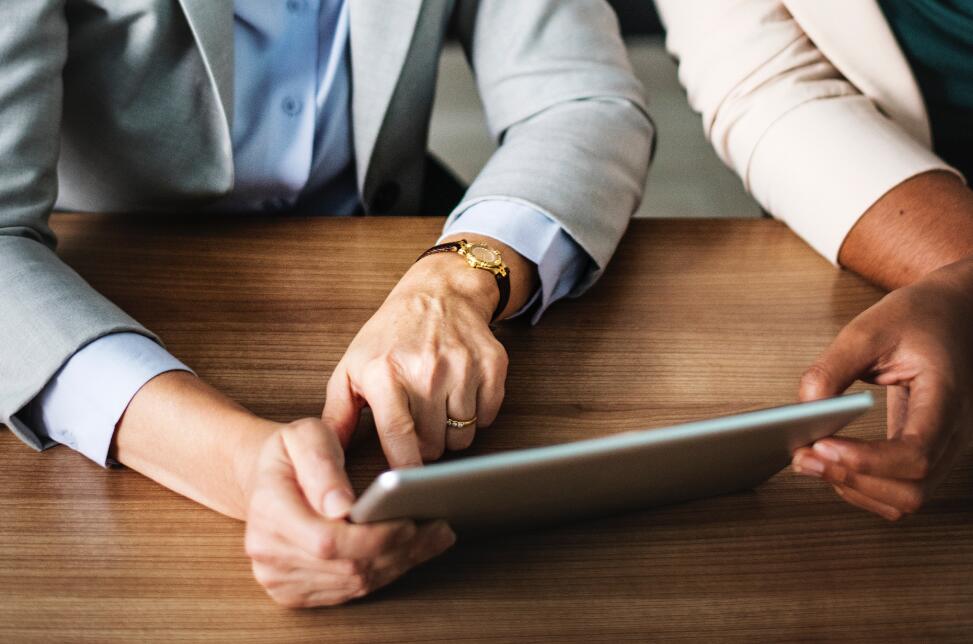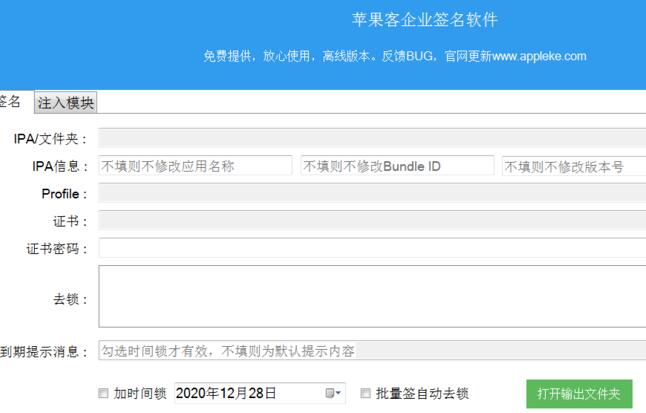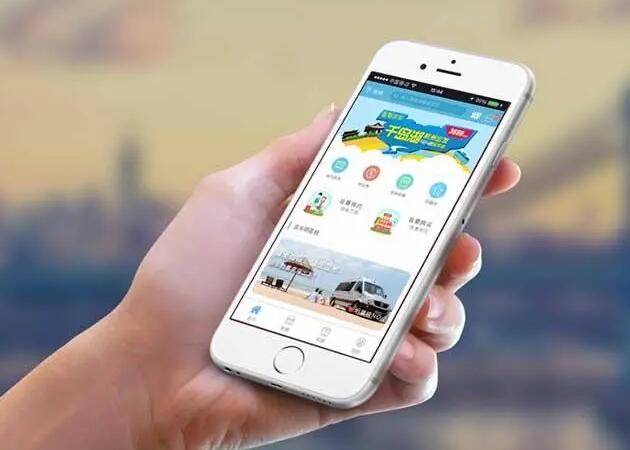在Windows操作系統(tǒng)中,tar是一種常用的壓縮和打包工具。它可以將多個文件或目錄打包成一個單獨的文件,方便傳輸和存儲。本文將介紹如何在Windows10中打包tar文件,包括其原理和詳細步驟。
一、ta如何制作電腦軟件r的原理
tar是一種在Unix和Linux系統(tǒng)中常用的打包工具,它可以將多個文件或目錄打包成一個單獨的文件,同時可以進行壓縮。tar的原理是將多個文件或目錄打包成一個文件,這個文件包含了所有被打包的文件和目錄的信息,包括文件名、權限、時間戳等。當需要解壓縮時,tar會根據這些信息將文件還原到原來的位置。
二、在Windows10中打包tar文件
在Windows10中打包tar文件,可以使用Cygwin、Git Bash等工具來實現(xiàn)。這些工具提供了類似于Unix和Linux系統(tǒng)的命令行界面,可以使用tar命令來進行打包和鏈接打包軟件解壓縮。
以下是在Windows10中使用Git Bash來打包tar文件的詳細步驟:
1. 安裝Git Bash
Git Bash是一個基于Git的命令行工具,可以在Windows系統(tǒng)中使用Linux和Unix的命令。可以從Git官網下載安裝包進行安裝。
2. 打開Git Bash
在Windows10中,可以通過在開始菜單中搜索Git Bash來打開。
3. 進入需要打包的目錄
使用cd命令進入需要打包的目錄,例如:
cd /d/Documents
4. 執(zhí)行tar命令
在需要打包的目錄下執(zhí)行tar命令,例如:
tar -cvf files.tar *
其中,-c表示創(chuàng)建新的tar文件,-v表示輸出詳細信息,-f表示指定文件名,*表示打包當前目錄下的所有文件和文件夾。
5. 打包完成
打包完成后,在當前目錄下會生成一個名為files.tar的文件,即打包好的tar文件。
三、總結
在Windows10中打包tar文件,可以使用Cygwin、Git Bash等工具來實現(xiàn)。通過使用tar命

令,可以將多個文件或目錄打包成一個單獨的文件,方便傳輸和存儲。在執(zhí)行打包命令時,需要注意指定文件名和目錄路徑,以確保打包的正確性。